您好,登錄后才能下訂單哦!
您好,登錄后才能下訂單哦!
這篇文章給大家介紹Linux系統如何進行Centos 7.6安裝,內容非常詳細,感興趣的小伙伴們可以參考借鑒,希望對大家能有所幫助。
記錄安裝CentOS 7.6系統過程
1.服務器在安裝系統前需要將新服務器的磁盤做RAID,服務器廠商不同,RAID方式大同小異,如果非必要一般會做成RAID 5即可,如果有機會會單獨介紹一下服務器磁盤做RAID。
2.準備CentOS 7.6的系統鏡像,可以從各個開源鏡像站下載,本次下載地址參考:http://mirror.nsc.liu.se/centos-store/ 。下載是要注意下載完整版的鏡像文件,一般鏡像文件大小在4G左右,例如此次安裝的CentOS 7.6鏡像文件大小為44.3G.
3.將下載好的系統鏡像文件做成光盤或者U盤啟動盤,一般我會使用UltraISO來進行系統啟動盤的制作,軟件使用方式簡單,不再詳細介紹。
4.將系統啟動盤插入服務器USB或者光驅中上,在服務器啟動時按照提示進入BIOS中設置啟動項或者根據提示的快捷鍵直接選擇從光盤或U盤啟動,服務器品牌不同操作方式大同小異。
1.跳過啟動項及相關服務器選擇,直接進入系統安裝階段。
(1)按照提示使用鍵盤上下鍵選擇 “Install CentOS 7”: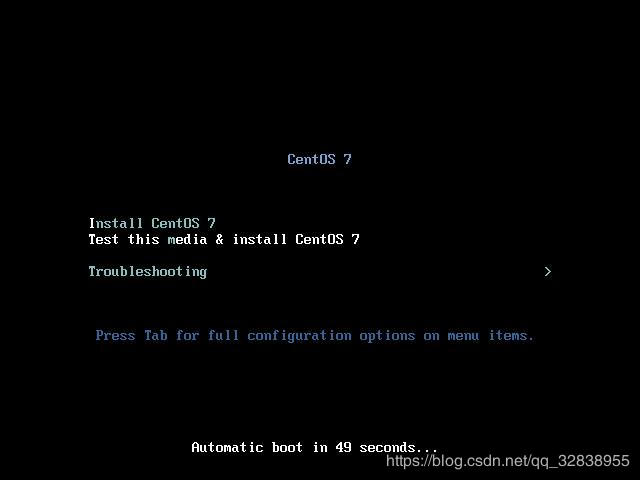
(2)等待一會會提示如下界面,因為我一般安裝都是使用英文界面,所以此步驟默認選擇 “English” ,然后點擊右下角的 “Continue” :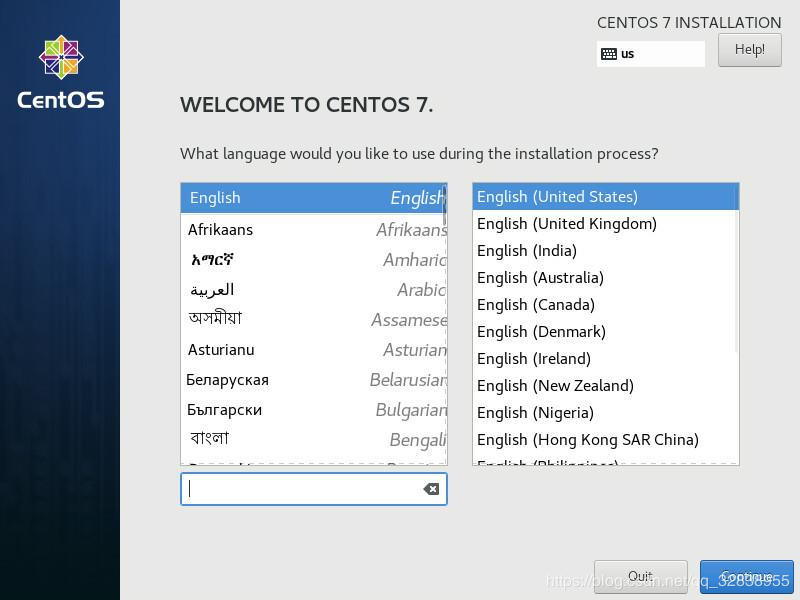
(3)然后出現如下界面,先看前一部分需要做的配置主要有時間設置、語言支持選擇和軟件安裝選擇(選擇安裝成服務器模式還是桌面模式,或者其他模式):
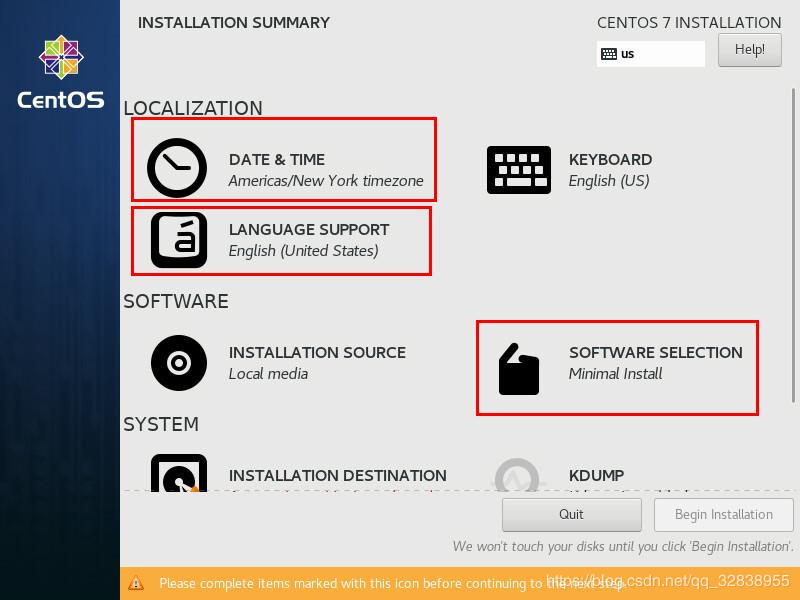
(4)設置日期和時間,點擊圖標,然后進入設置界面: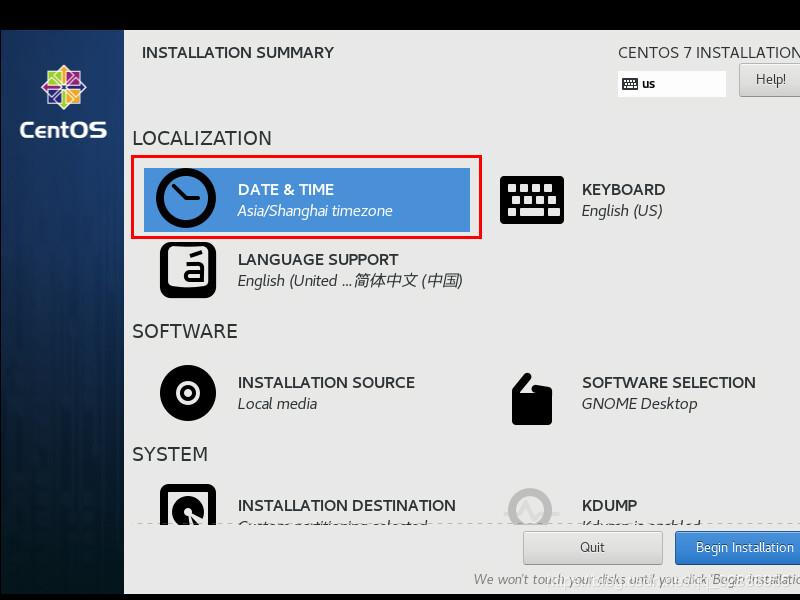
可以通過鼠標在地圖上選擇地區來確實服務器時間的地區,中國可以選擇上海,下方可以設置時間和日期,設置完成后點擊左上角的 “Done",會返回剛才進來時的界面: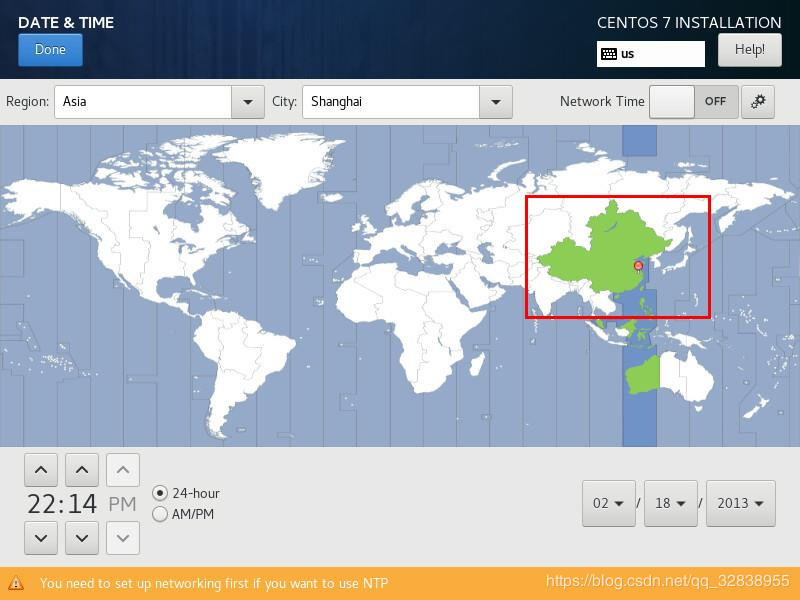
(5)設置系統支持的語言,點擊截圖所示圖標,進入設置界面,默認已經選中英語,還可以下拉找到中文,然后選中簡體中文,配置完成后點擊左上角 ”Done“:
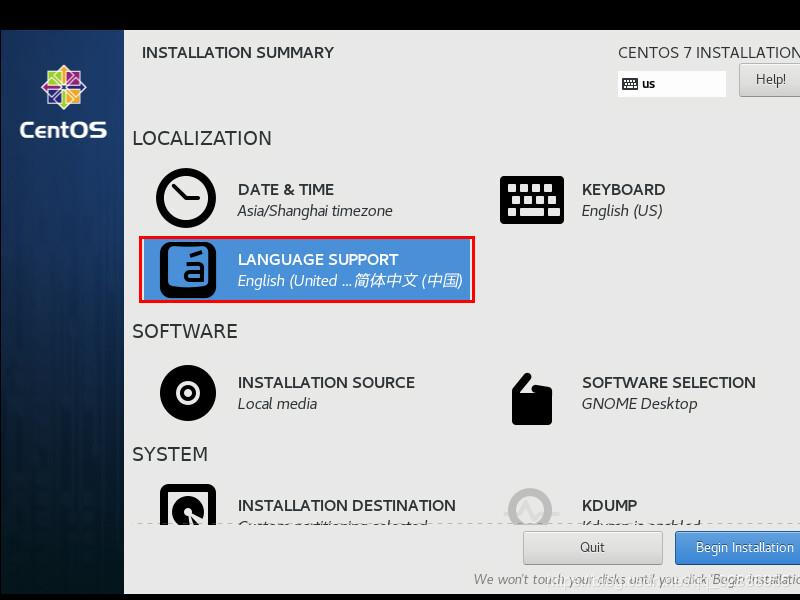
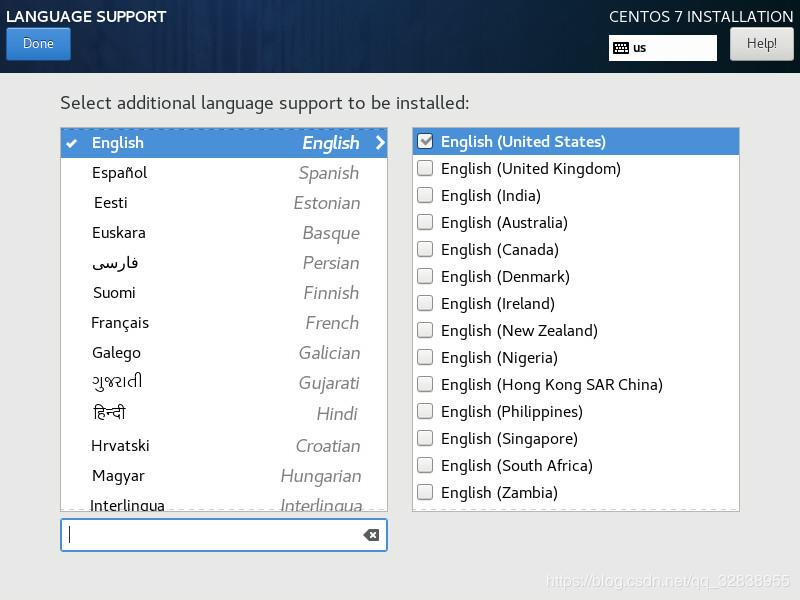
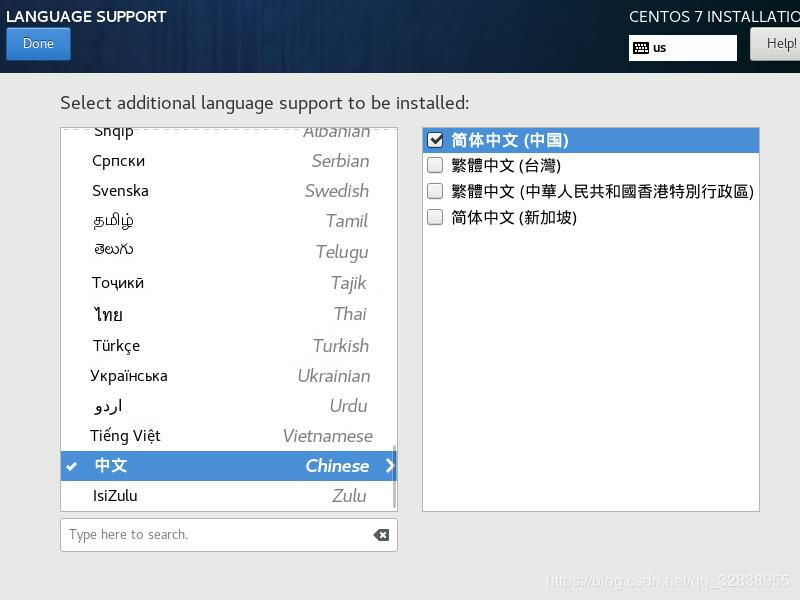
(6)點擊截圖所示的軟件選擇,進入后選擇系統安裝的模式,本次安裝是桌面版,所以選擇 ”GNOME Desktop“,選擇完成后點擊 ”Done“ 確認: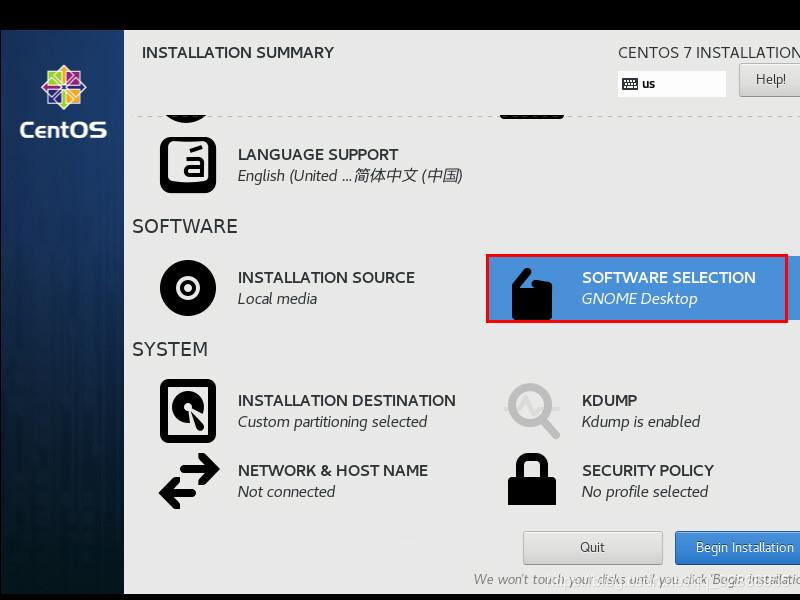
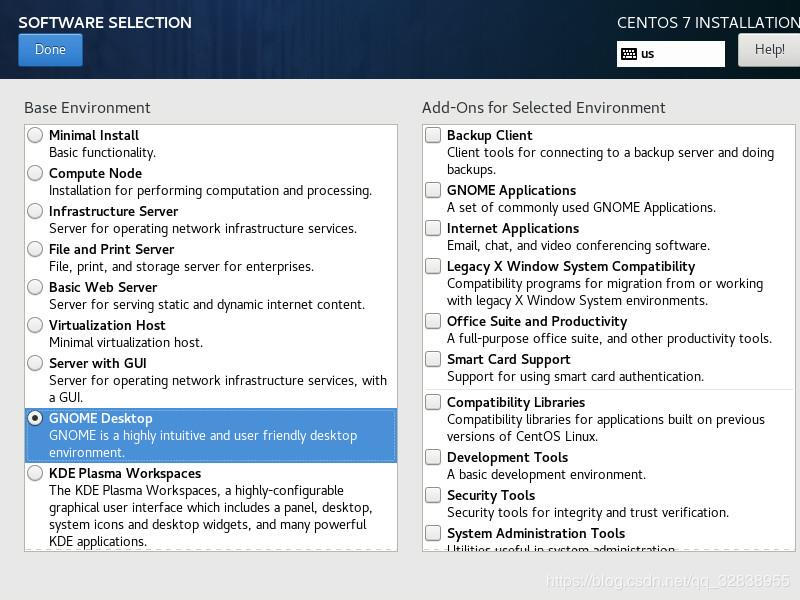
注意一點的是,返回時會需要等一會才能確定,如下截圖所示: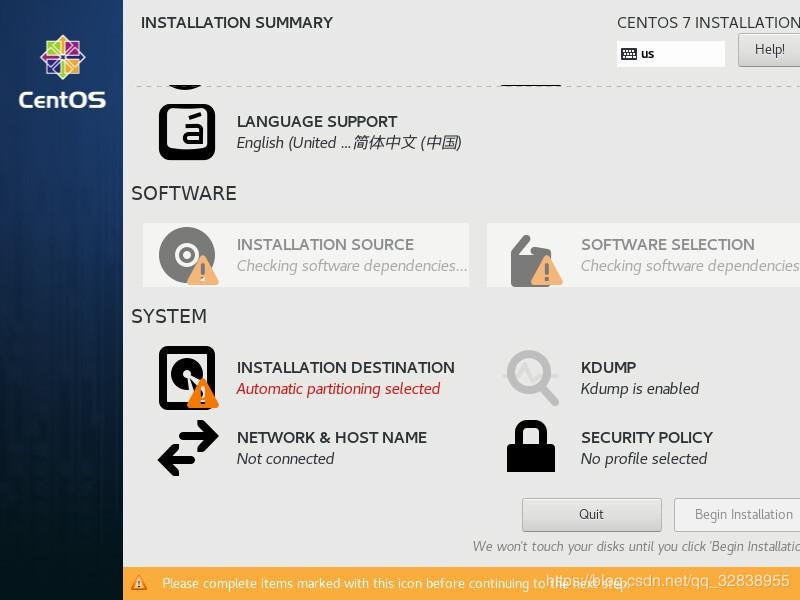
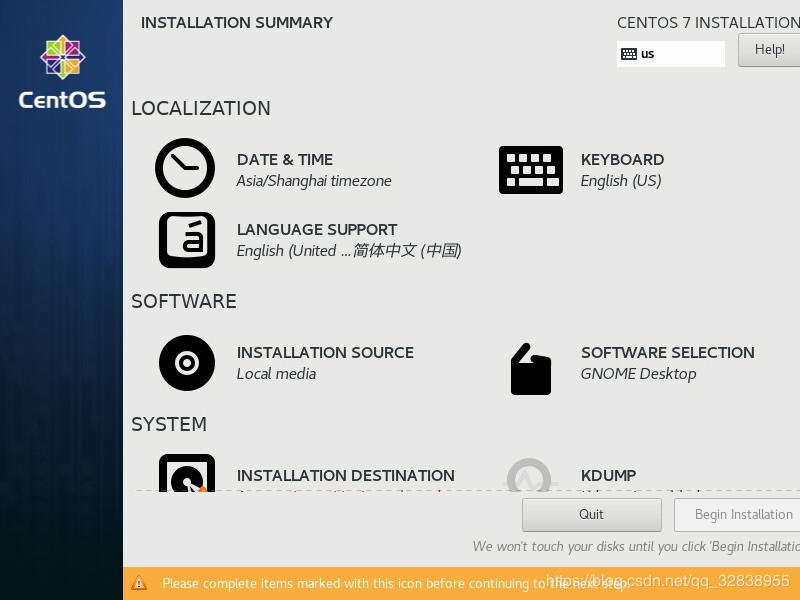
(7)以上配置完成后,下拉會看到如下截圖,里面需要配置的有 INSTALLATION DESTINATION(系統安裝位置,磁盤分區)、NETWORK & HOST NAME(網絡和主機名配置)、KDUMP和SECURITY POLICY(這兩項暫時不用配置):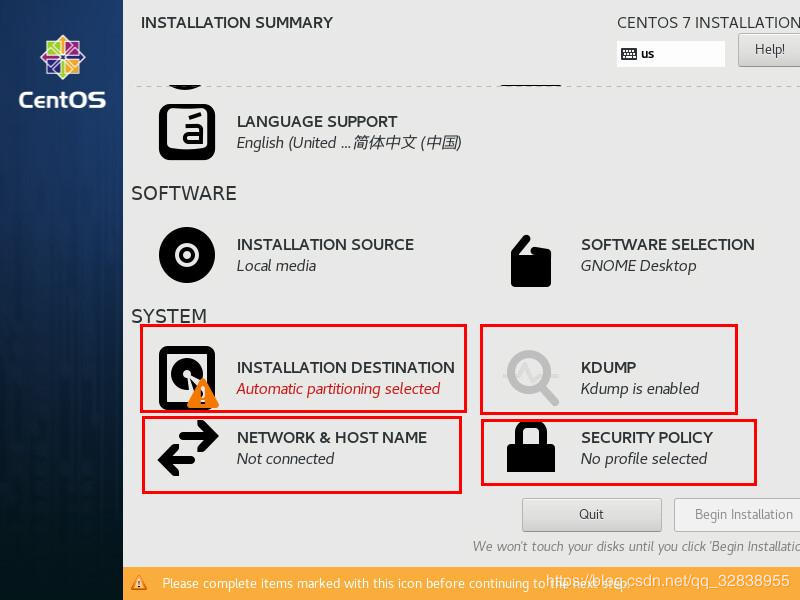
(8)點擊 INSTALLATION DESTINATION,選怎系統安裝位置,并進行磁盤分區: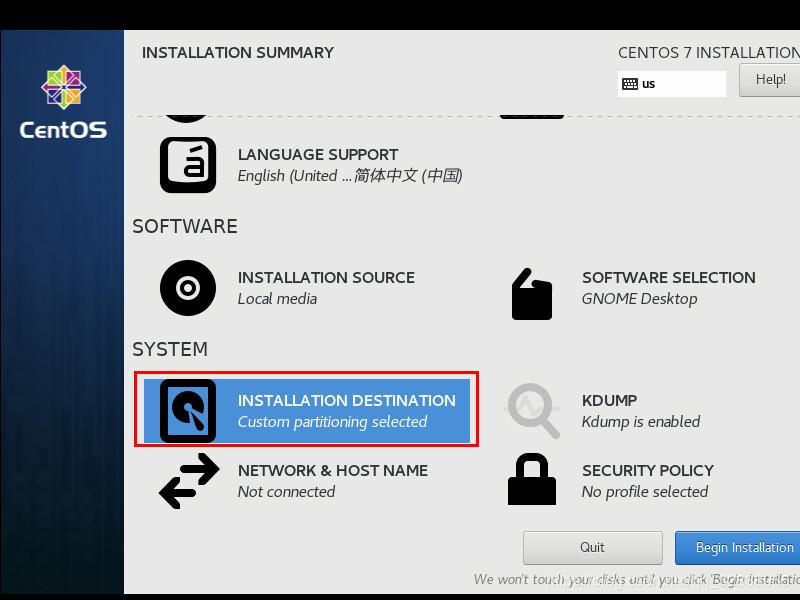
因為是在虛擬化云上進行安裝,本次分配了100G磁盤用于安裝系統,進入后默認選中掛載的磁盤,并且是自動配置分區的方式(Automatically configure pattitioning):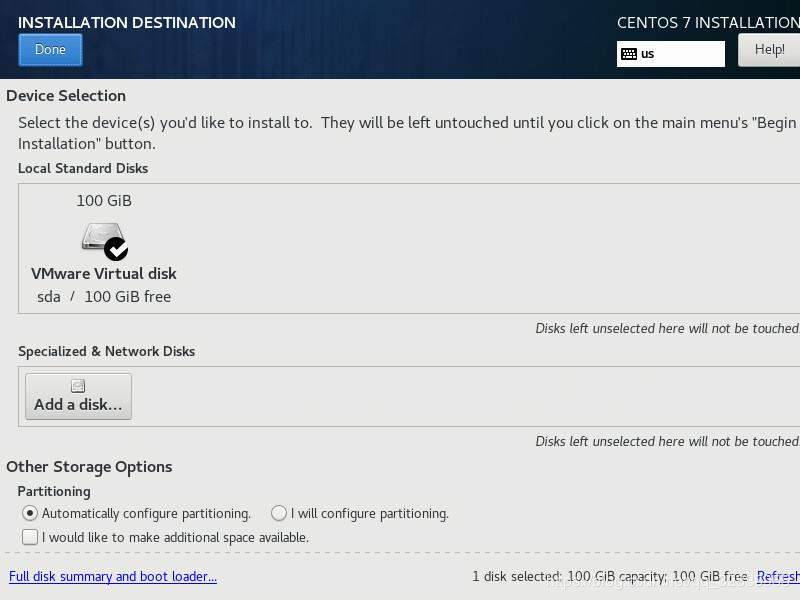
選擇手動配置分區(I will configure partitioning),然后點擊 “Done” 確認: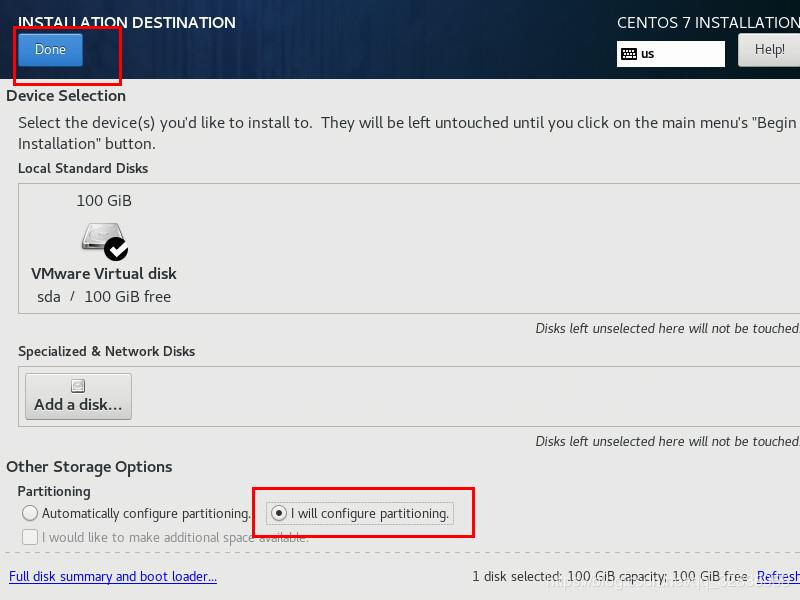
點擊確認(Done)后跳轉至分區界面,在LVM下拉選項中可以選擇標準分區、邏輯分區(LVM)等,本次選擇LVM邏輯卷方式(主要考慮以后擴展磁盤方便):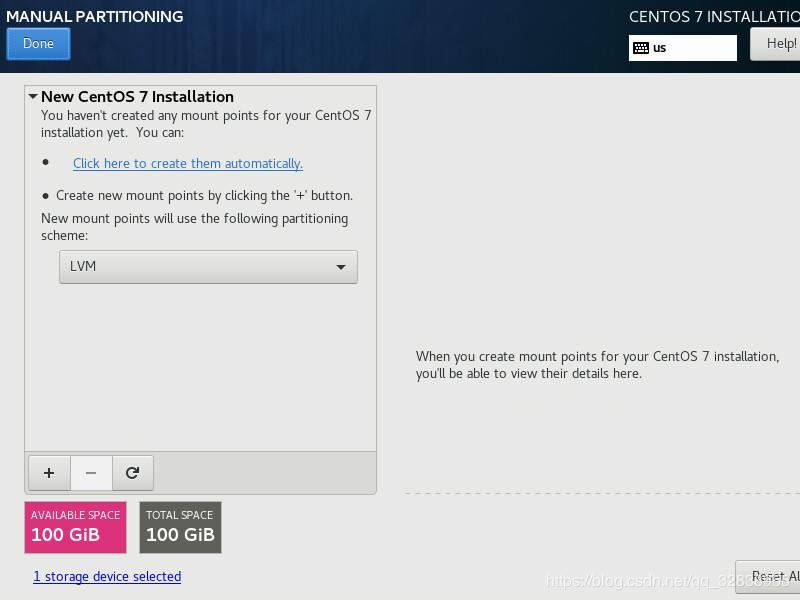
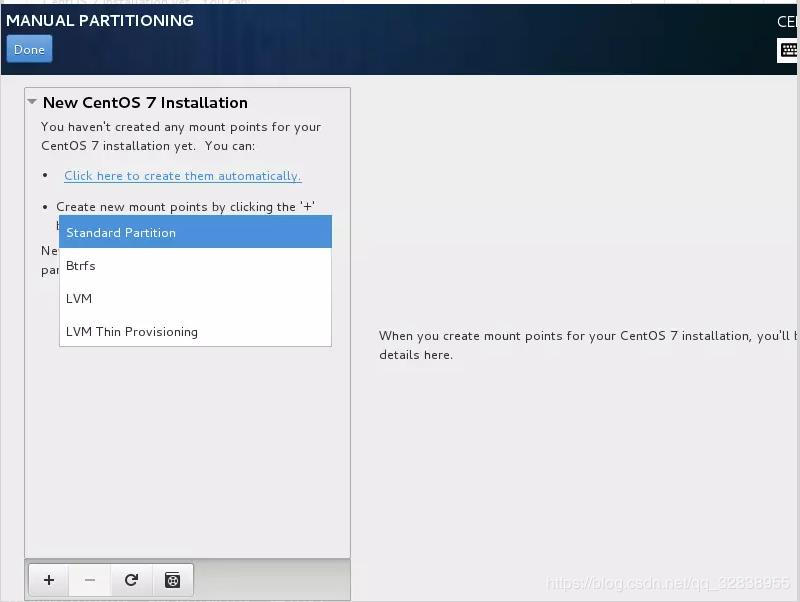
(9)點擊 ”+“ 號進行手動分區,本次主要分是三個分區:boot、swap、/,具體大小如下,分區完成后點擊 ”Done“ :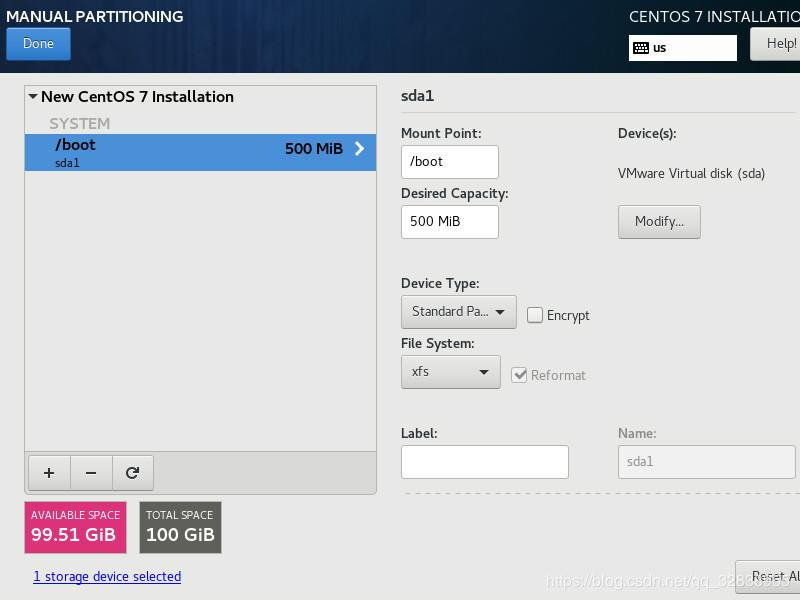
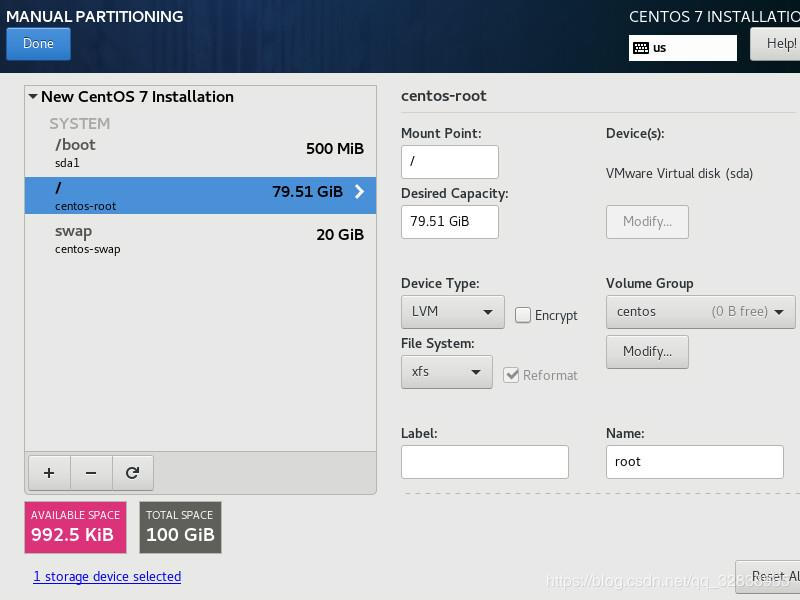
點擊 ”Done“后會提示你對磁盤的修改,沒有問題后點擊 ”Accept Changes“: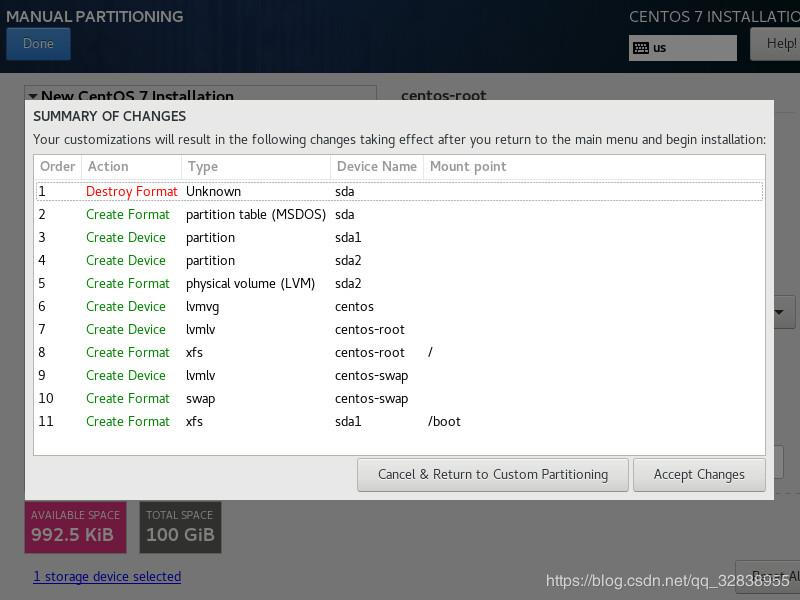
(10)配置網絡和主機名,點擊進入配置界面:
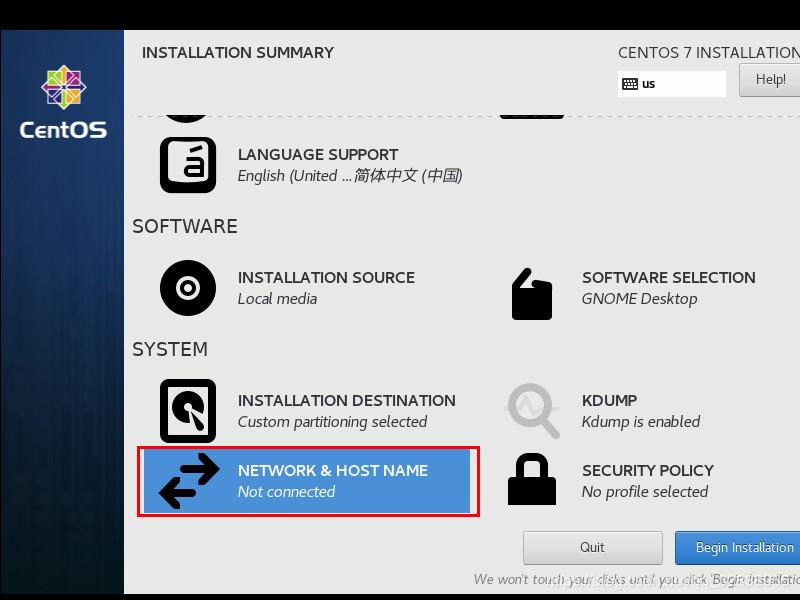
在此處只配置一下主機名成,網絡等系統安裝完成后在進行配置,主機名修改后點擊 ”Apply“ 應用,然后點擊 ”Done“ 確認完成: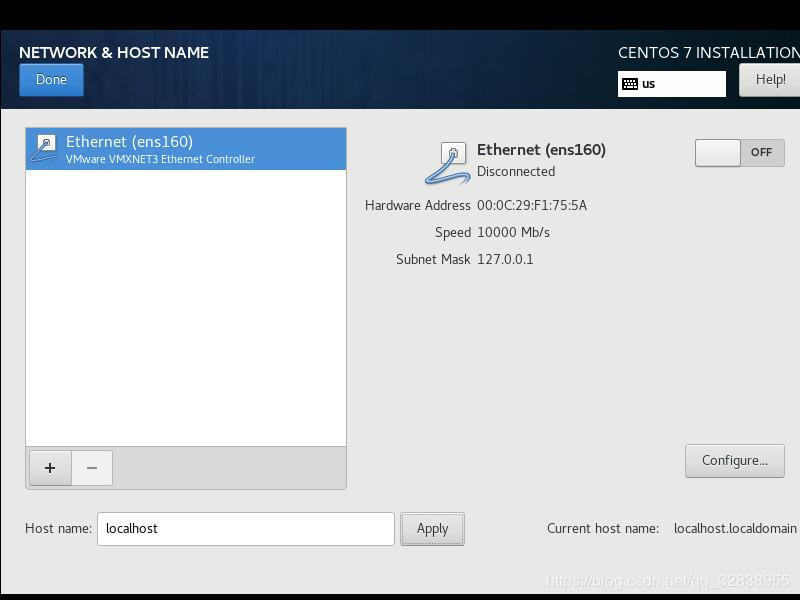
(11)然后界面后,點擊右下角的開始安裝 ”Bgin Installation“: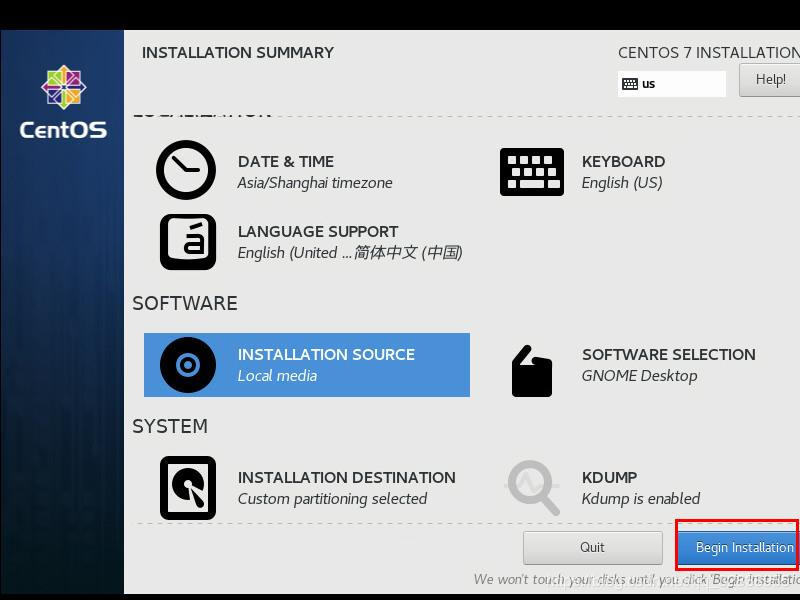
進入安裝界面,在安裝界面還會提示是否配置ROOT用戶密碼和創建普通用戶,可根據需要進行配置(一般會配置root用戶的密碼):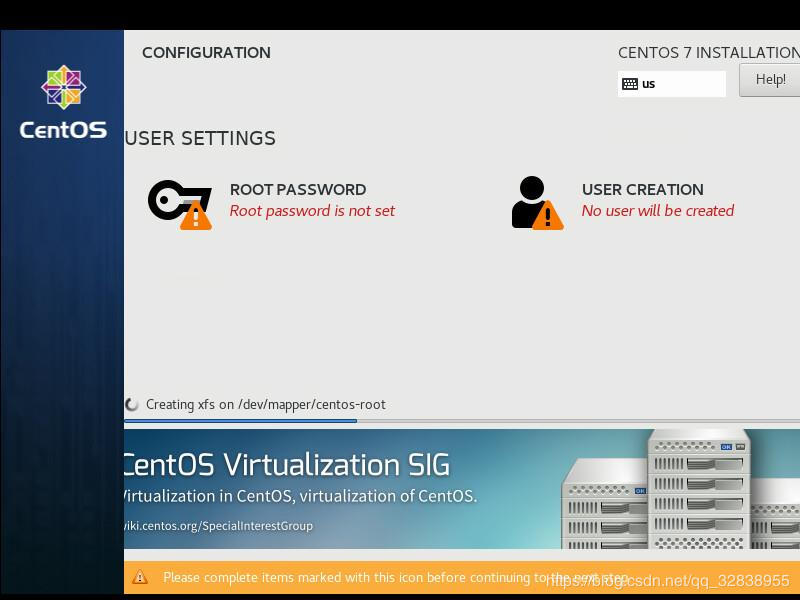
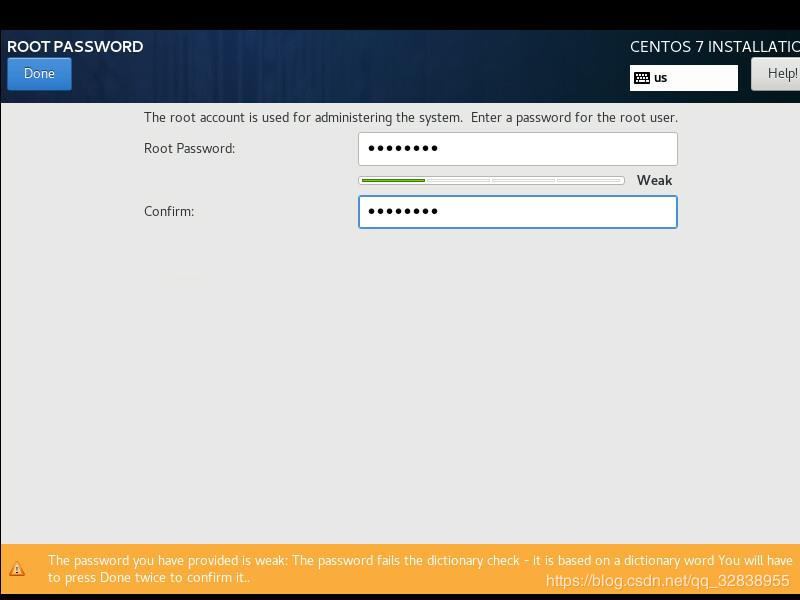
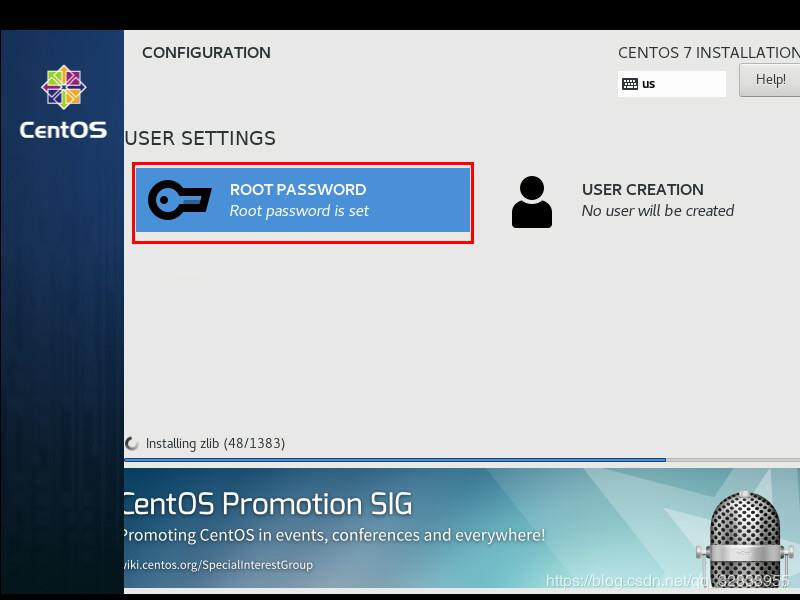
(12)等待安裝完成后點擊重啟 ”Reboot“: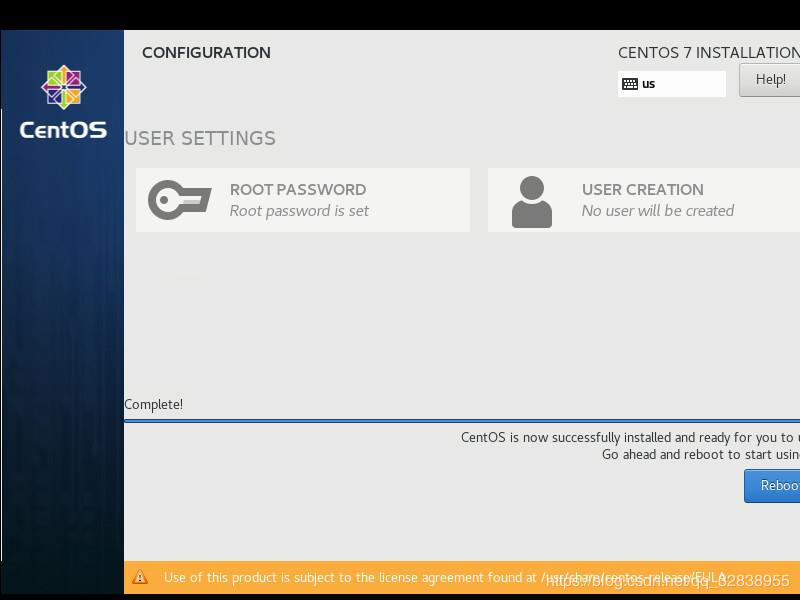
重啟完成后進入系統初始化設置界面,此處右下角的FINISH CONFIGURATION是灰色的,不能選擇:
在此處需要配置的是 LICENSING,點擊進入,然后選擇接受,然后點擊 ”Done“確認: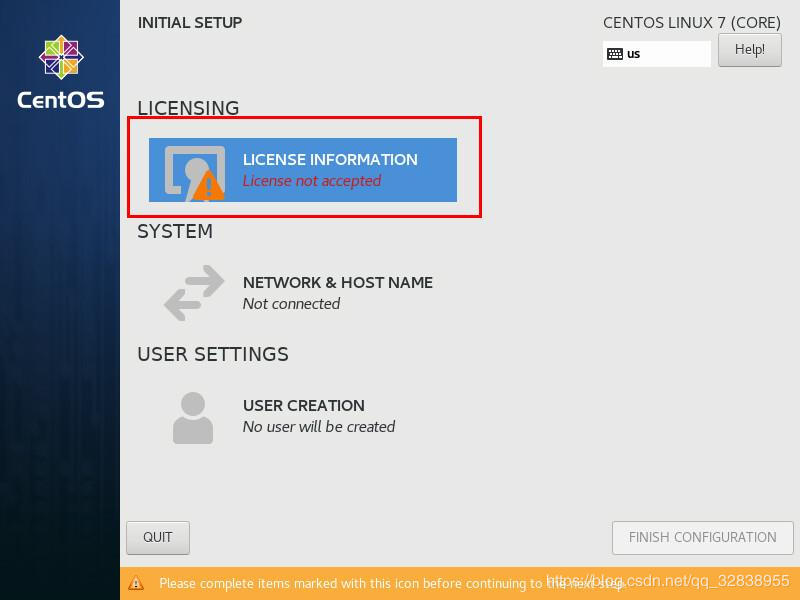
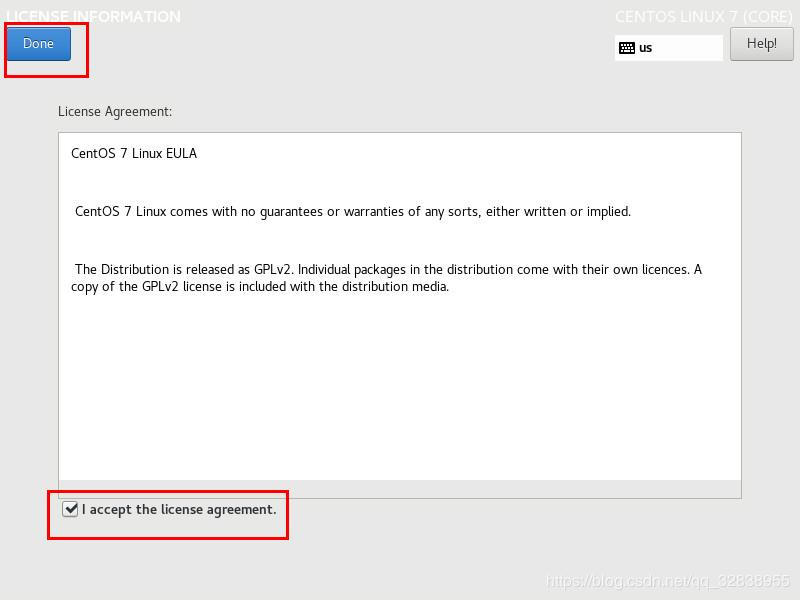
此時右下角的灰色FINISH CONFIGURATION就可以點擊,點擊后進入下一步配置界面: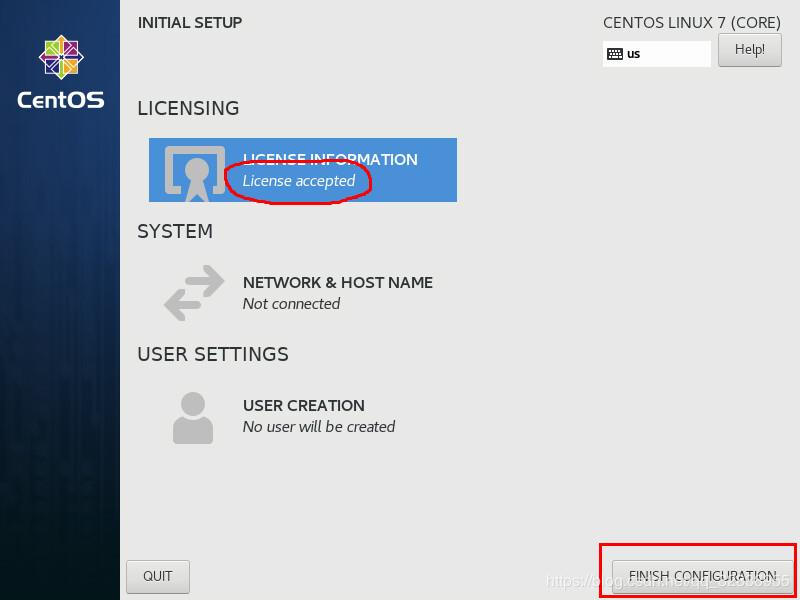
(13)系統初始化界面,主要包括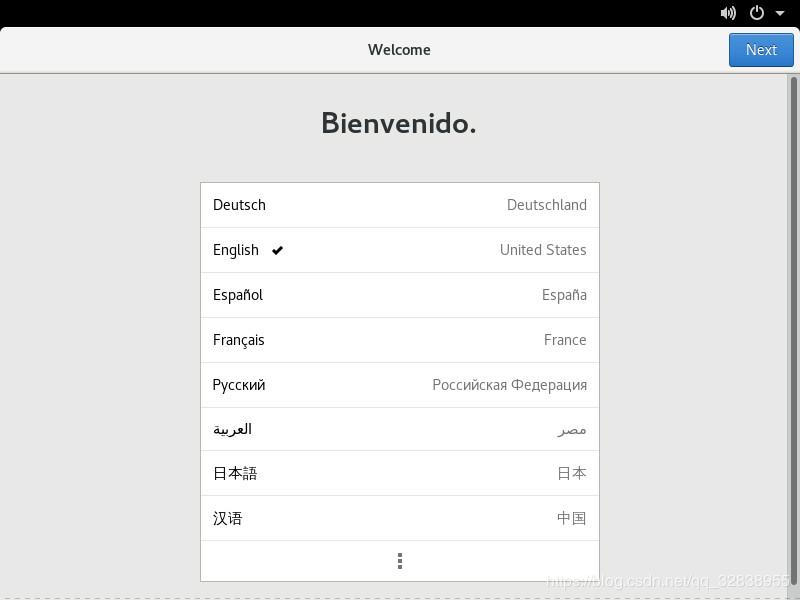
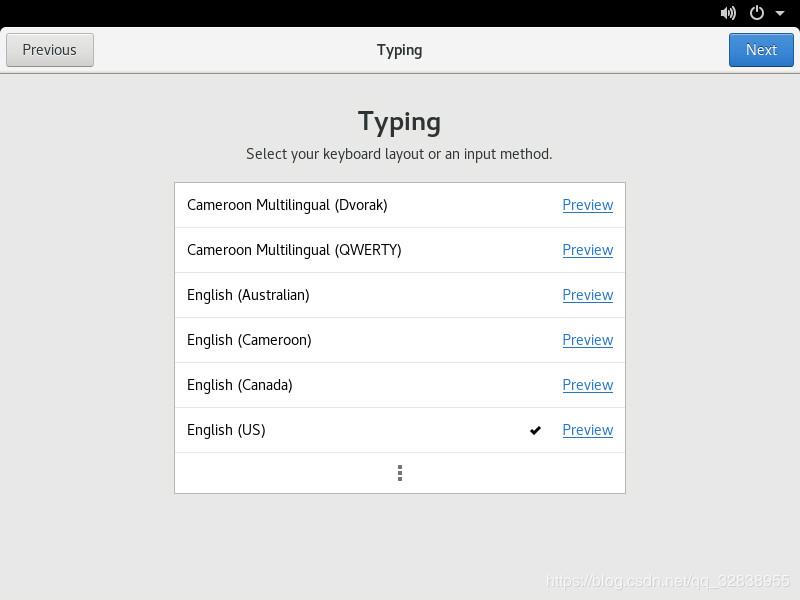
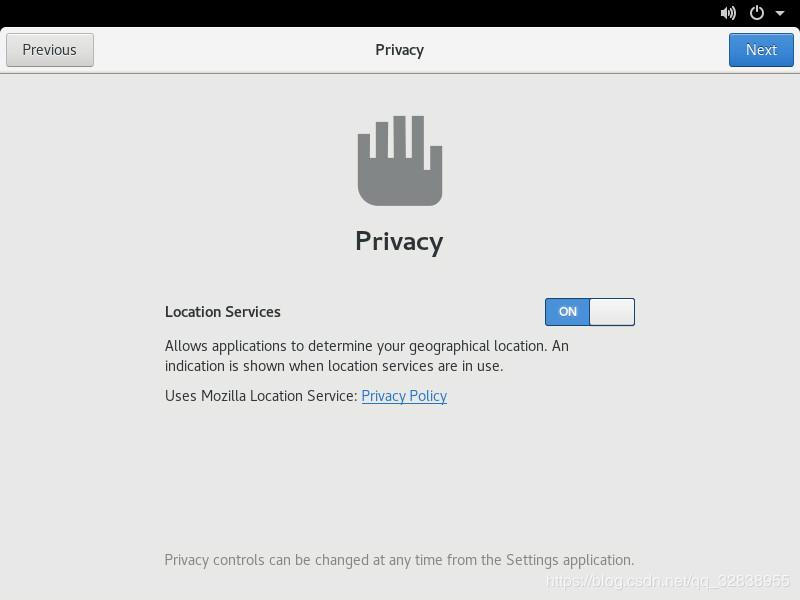
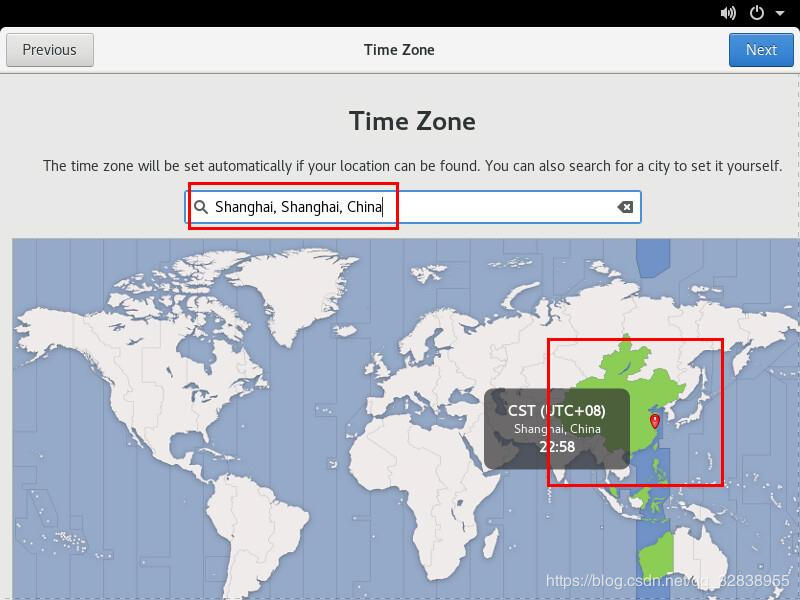
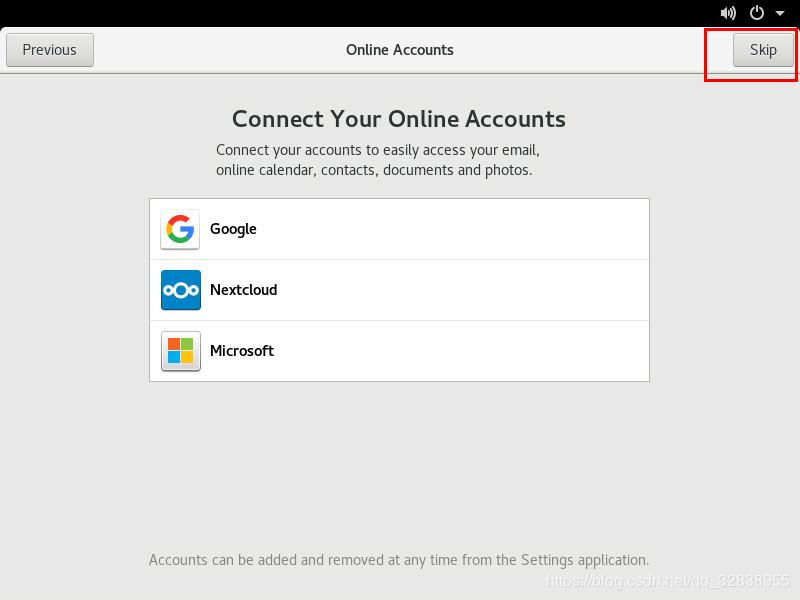
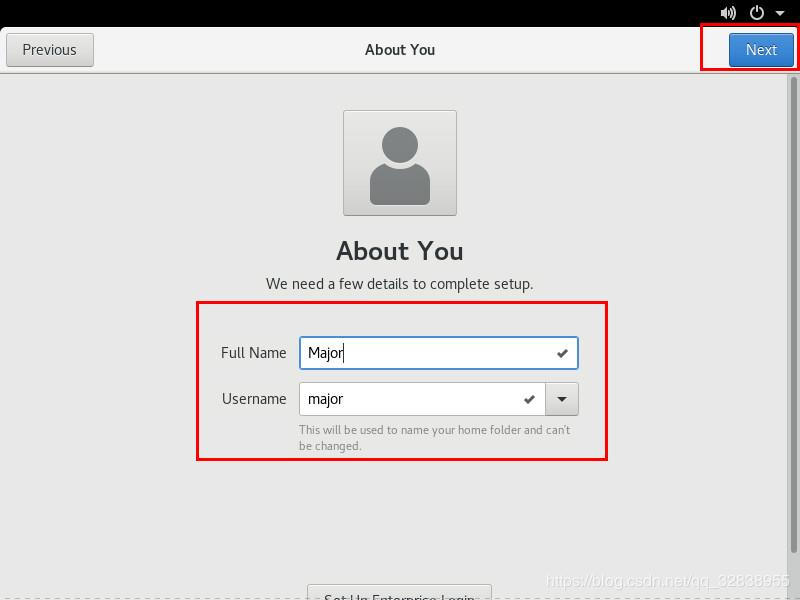
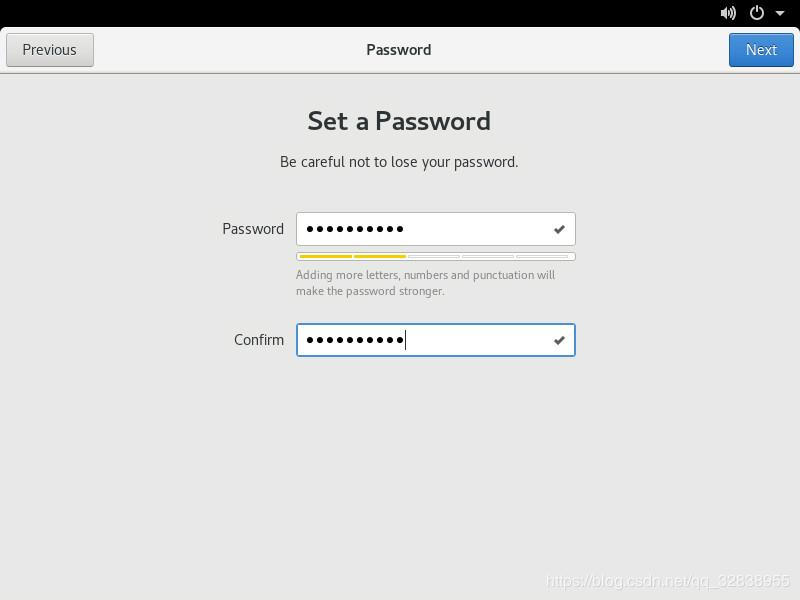
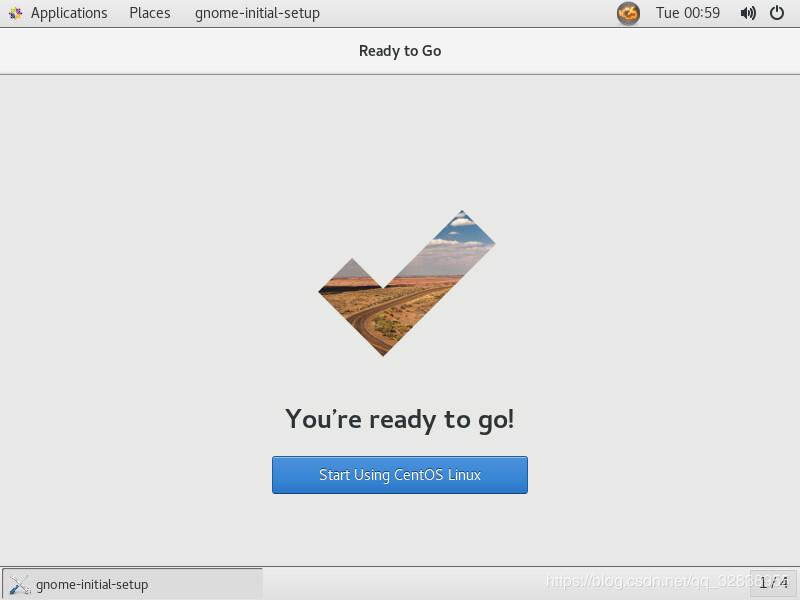
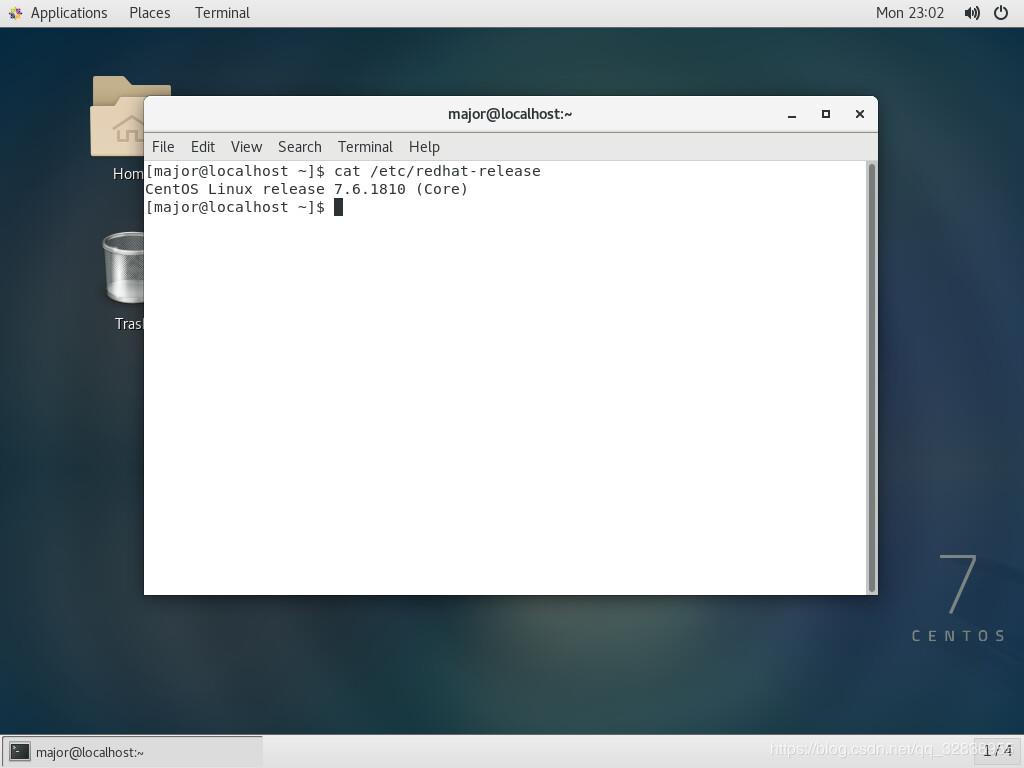
(14)此時系統安裝完成,如果你想使用root用戶登錄,你可以退出登錄,然后在登錄界面選擇 not list,然后輸入root用戶名和密碼就可以用root登錄系統,只不過首次登錄root,還是需要初始化配置一下,和前面類似: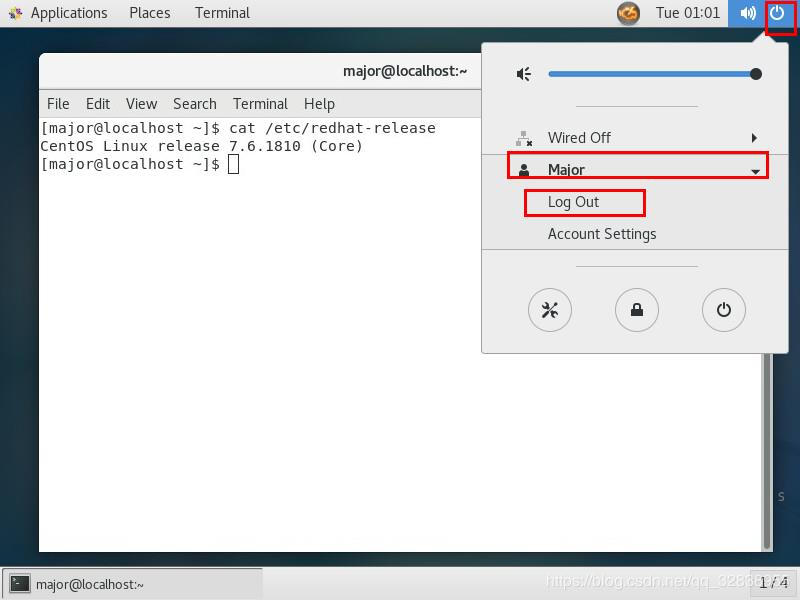
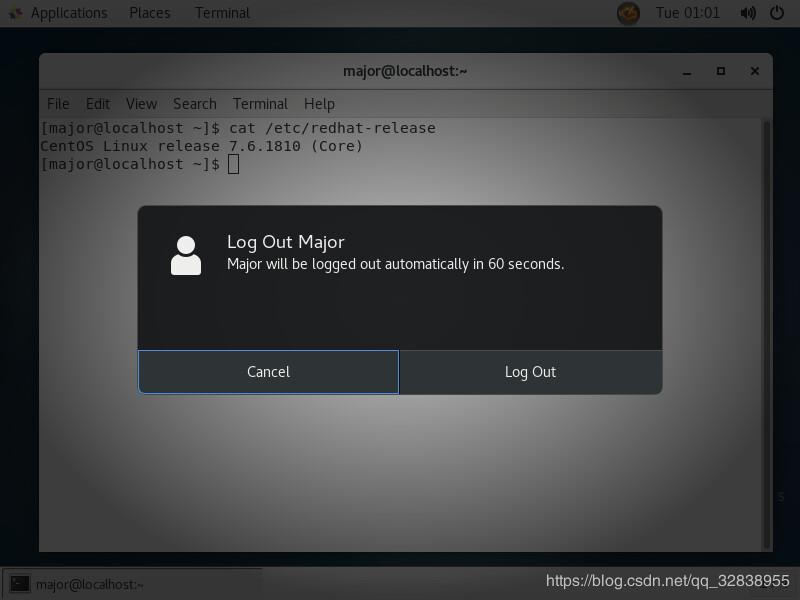
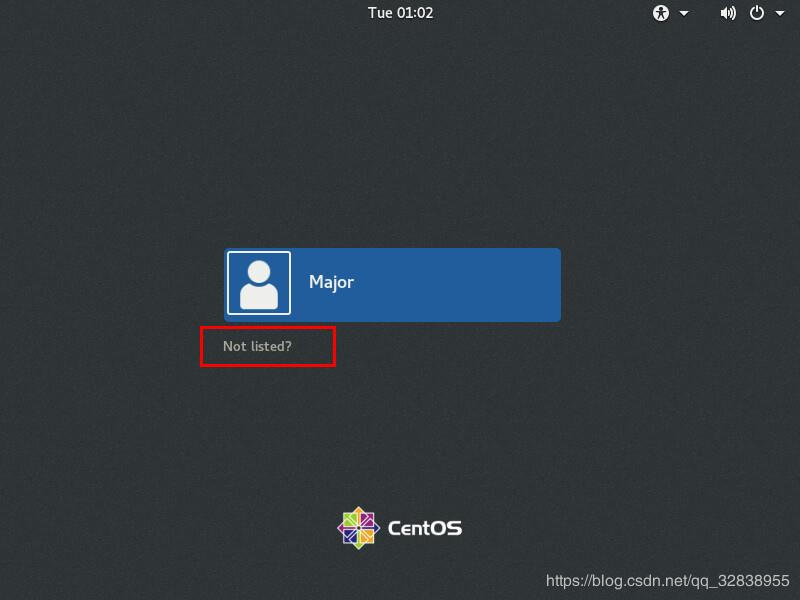
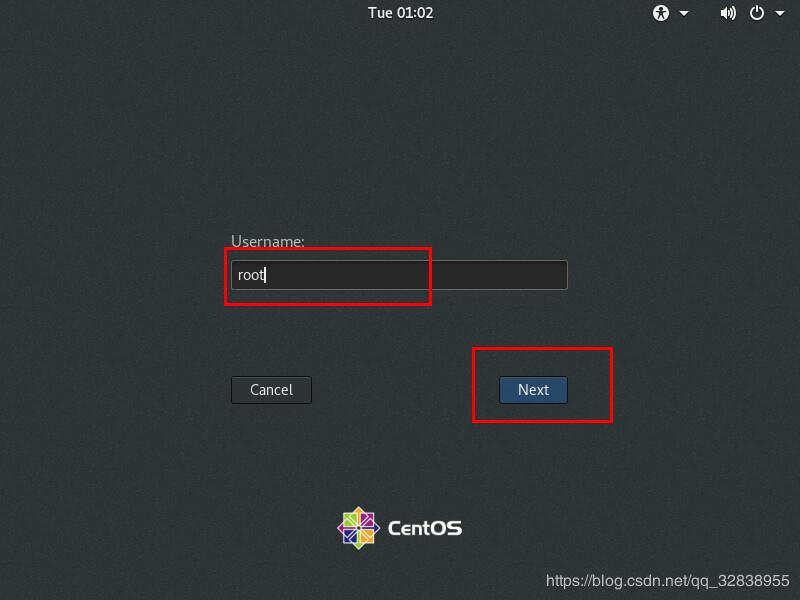
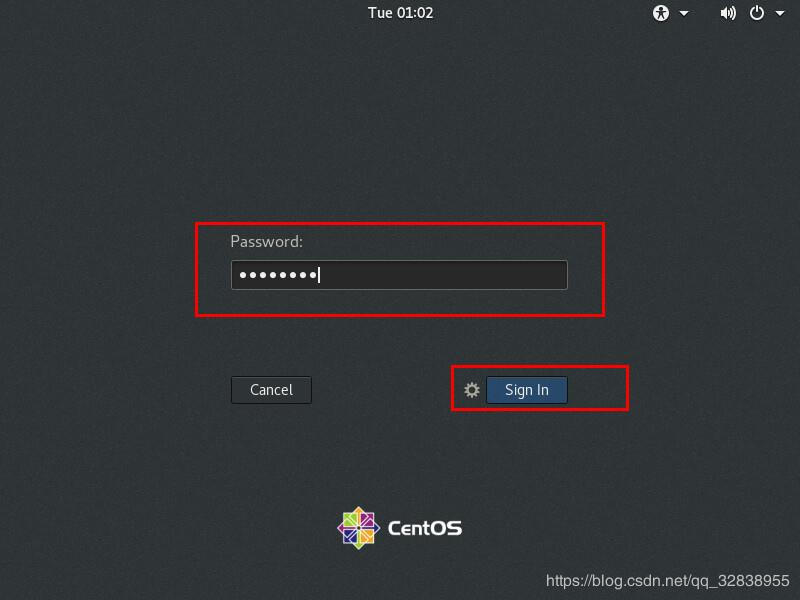
總結:Centos 7.6安裝依賴圖形化,方便,簡單明了,除了個別地方根據需要配置時要注意一下,其他都較為簡單,此次記錄有點啰嗦。
關于Linux系統如何進行Centos 7.6安裝就分享到這里了,希望以上內容可以對大家有一定的幫助,可以學到更多知識。如果覺得文章不錯,可以把它分享出去讓更多的人看到。
免責聲明:本站發布的內容(圖片、視頻和文字)以原創、轉載和分享為主,文章觀點不代表本網站立場,如果涉及侵權請聯系站長郵箱:is@yisu.com進行舉報,并提供相關證據,一經查實,將立刻刪除涉嫌侵權內容。